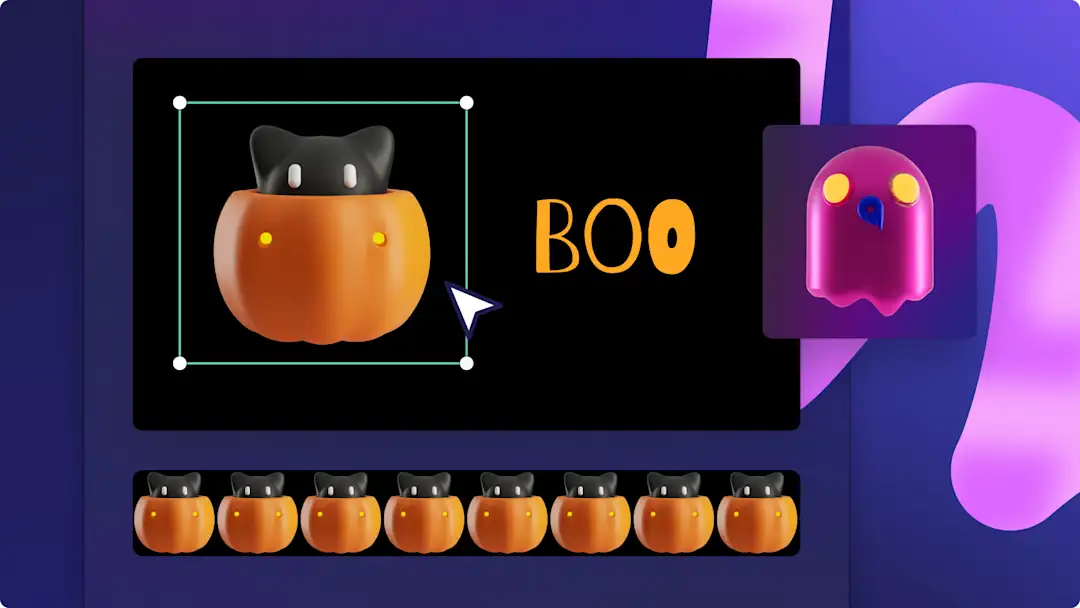Obs!Skärmbilderna i den här artikeln kommer från Clipchamp för personliga konton. Samma principer gäller för Clipchamp för arbets- och skolkonton.
På den här sidan
Vill du skapa lite spökstämning lagom till Halloween? Skapa unika bakgrunder med Halloween-tema för Zoom och höj stämningen på dina virtuella möten.
Förvandla din vanliga mötesbakgrund till en Halloween-videobakgrund med kusliga skogar, hemsökta hus, mörka natthimlar och utskurna pumpor. Du kan snabbt skapa Halloween-bakgrunder för Zoom med kostnadsfria läskiga stockvideor, glitch-videoeffekter och spöklika klistermärken.
Lär dig hur du skapar videor och bilder som Halloween-bakgrunder med Clipchamp och utforska olika alternativ för att enkelt ladda upp dem till Zoom.
Så här skapar du Halloween-bakgrunder för Zoom
Alla Zoom-videobakgrunder måste skapas i standardformatet 16:9 (widescreen) och ha en filstorlek på högst 5 MB.
Steg 1. Importera videor eller välj bland stockvideor
Om du vill importera egna videor och använda dem som Halloween-bakgrund för Zoom, klickar du på knappen för att importera medier på fliken Dina media i verktygsfältet. Sök sedan bland dina filer på datorn eller anslut till OneDrive.
Du kan även använda royaltyfria stockmedia. Klicka på innehållsbiblioteksfliken i verktygsfältet. Klicka på pilen i listrutan för visuella inställningar och välj sedan videor. Sök igenom olika stockkategorier med hjälp av sökfältet. Vi rekommenderar att du väljer en Halloween-stockvideo som inte är för detaljerad eller som distraherar tittarna.
Dra och släpp sedan varje video på tidslinjen från fliken Dina media.
Steg 2. Trimma Halloween-bakgrundsvideon
Trimma Halloween-stockvideon så att den är högst 30 sekunder. Dra det högra handtaget på den grönmarkerade videon till tidsstämpeln. Vi rekommenderar att du trimmar bakgrundsvideon till 15 sekunder så att den inte blir distraherande.
Steg 3. Lägg till klistermärken och överlägg med Halloween-tema
Klicka på fliken för innehållsbiblioteket i verktygsfältet. Klicka sedan på pilen i listrutan för visuella inställningar och välj bland kategorier som klistermärken, former, överlägg och GIPHY. Dra och släpp Halloween-överlägget på tidslinjen ovanför din video.
Steg 4. Förhandsgranska och spara Halloween-bakgrunden
Se till att förhandsgranska videon innan du sparar den. Det gör du genom att klicka på uppspelningsknappen. När du är redo att spara klickar du på exportknappen och väljer en videoupplösning. Vi rekommenderar att du sparar alla videor som en MP4-fil med en videoupplösning på 1080p om du vill uppnå bästa kvalitet.Du kan också spara din video som en GIF om den är kortare än 15 sekunder.
Så här laddar du upp din virtuella Halloween-bakgrund till Zoom
Följ stegen nedan om du vill ladda upp en virtuell standardbakgrundsvideo till alla Zoom-rum. Kontrollera att du har den senaste versionen av Zoom så att du kan se alla alternativ och filter.
Logga in på Zoom-webbportalen som administratör.
Klicka på knappen för rumshantering och sedan Zoom Rooms i navigeringsmenyn.
Klicka på Kontoinställningar.
Klicka på fliken Kontoprofil.
I Inställningar klickar du på Virtuell bakgrund med växlingsreglaget för grönskärm.
Klicka på Aktivera eller Inaktivera för att kontrollera ändringen om en verifieringsdialogruta visas.
Klicka på alternativet för att ladda upp bakgrund om du vill lägga till fler val i standardbiblioteket.
I popup-fönstret Lägg till innehåll klickar du på Välj filer och laddar upp din Clipchamp Halloween-bakgrundsvideo eller drar och släpper.
Klicka på Lägg till objekt.
Följ stegen nedan för att ladda upp din bakgrund i Zoom-skrivbordsprogrammet.
Gå till knappen för inställningar på inställningsmenyn.
På menyn till vänster klickar du på knappen för bakgrund och filter.
Virtuella bakgrunder visas och du kan ladda upp din video genom att klicka på plusknappen (+).
Gör ditt Zoom-möte mer spännande med anpassade videobakgrunder. Microsoft Teams-användare som är ute efter Teams-bakgrunder med Halloween-team kan höja feststämningen genom att ladda upp en av våra läskiga arkivbilder.
Fortsätt att utforska Halloween-innehåll i Clipchamp. Utforska fler sätt att förbättra dina videor, till exempel genom att lägga till animerad text. Om du är nybörjare på videoredigering kan du kolla in vårt bibliotek med färdiga videomallar.
Letar du efter andra sätt att fira den kusliga högtiden?Gör en videoinbjudan för valfritt Halloween-firande.
Prova att skapa en video redan idag med hjälp av Clipchamp utan kostnad eller ladda ned Clipchamp-appen för Windows.